Hur du låser din iPhone för att skydda mot spionprogram och andra riktade cyberattacker
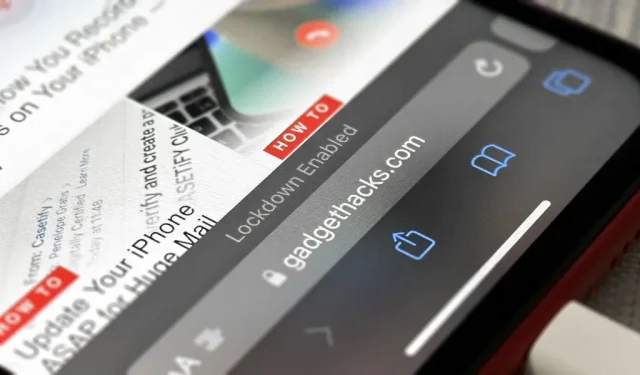
Om du tror att du kan vara målet för en ond hackare, finns det en ny iOS-säkerhetsfunktion som ger exceptionellt skydd för din iPhone från spionprogram, nätfiskeförsök och andra sofistikerade cyberattacker.
Även om vem som helst kan aktivera den utökade säkerhetsåtgärden på iOS 16 och senare, behöver de flesta av er inte göra det eftersom cyberattackerna som den är utformade för att skydda mot är sällsynta, mestadels riktade till politiker, journalister, militär personal, investerare, människorättsaktivister, dissidenter, advokater, aktivister, tjänstemän och andra potentiella mål för statligt sponsrade spionprogram att hyra.
Den nya extrema säkerhetsfunktionen fungerar även på iPadOS 16.1 för iPad och macOS 13 Ventura för Mac, som fortfarande är i beta.
Vad är blockeringsläget?
När du aktiverar Apples nya blockeringsläge minskar du potentiella attackytor och ingångsvägar för riktade attacker och spionprogram. Cybersäkerhetsverktyget förbättrar enhetsskyddet genom att begränsa olika funktioner på din iPhone, begränsa åtkomsten till vissa webbplatser, appar och funktioner och till och med göra vissa funktioner otillgängliga.
- Meddelanden: Blockerar de flesta bilagor, förutom vissa bild-, video- och ljudfiltyper, samt klickbara länkar och förhandsgranskningar av avancerade länkar (du bör fortfarande se webbadressen). Om du försöker öppna en bilaga får du en varning ”Kan inte öppna meddelandet i låst läge”.
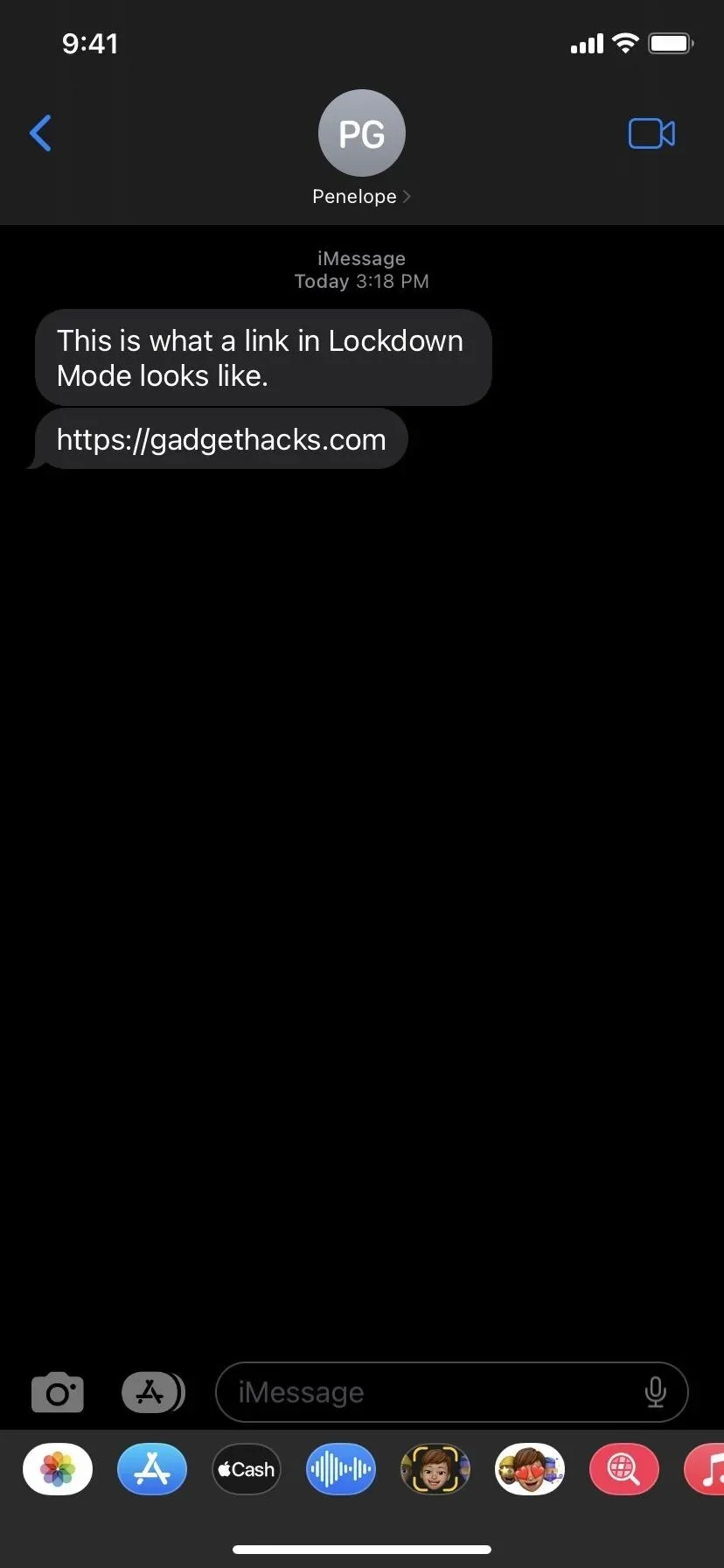
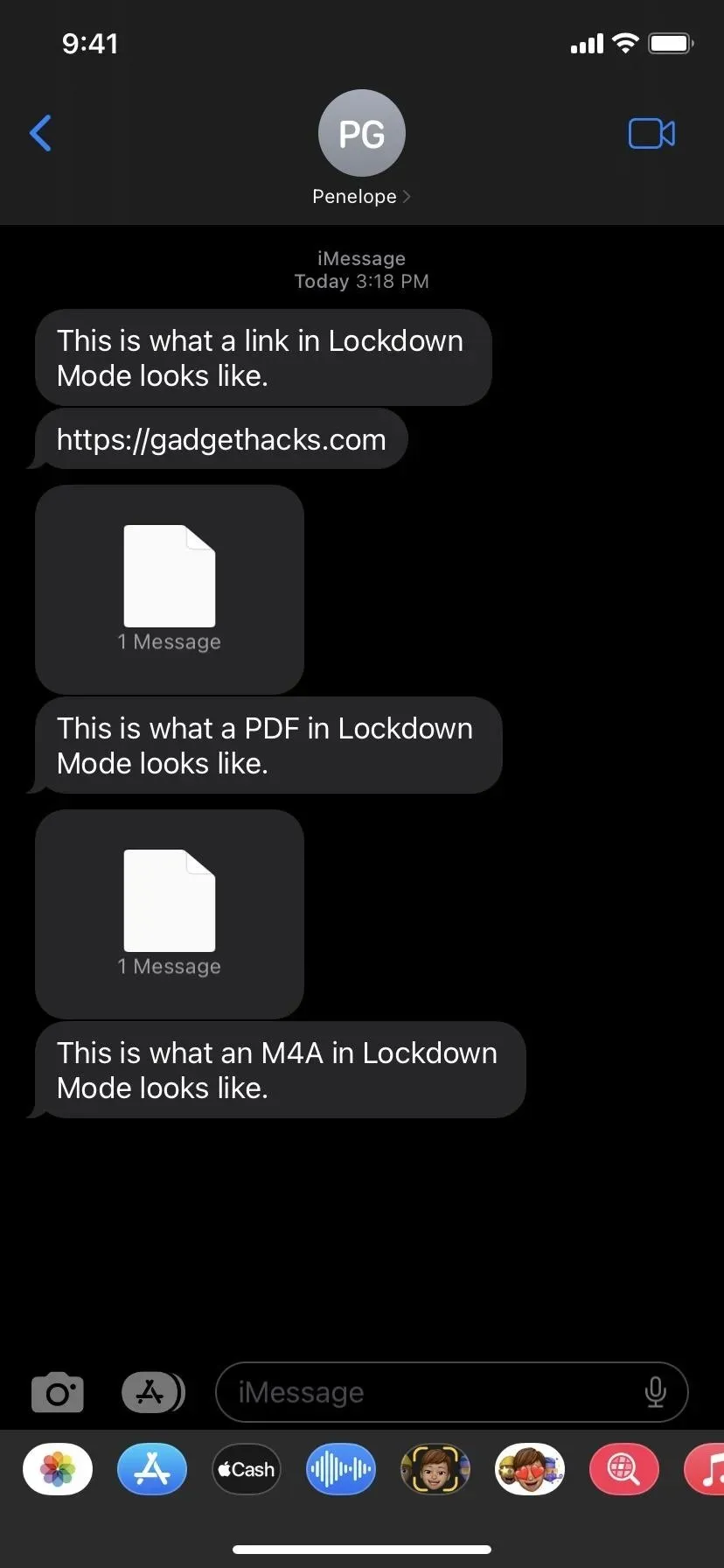
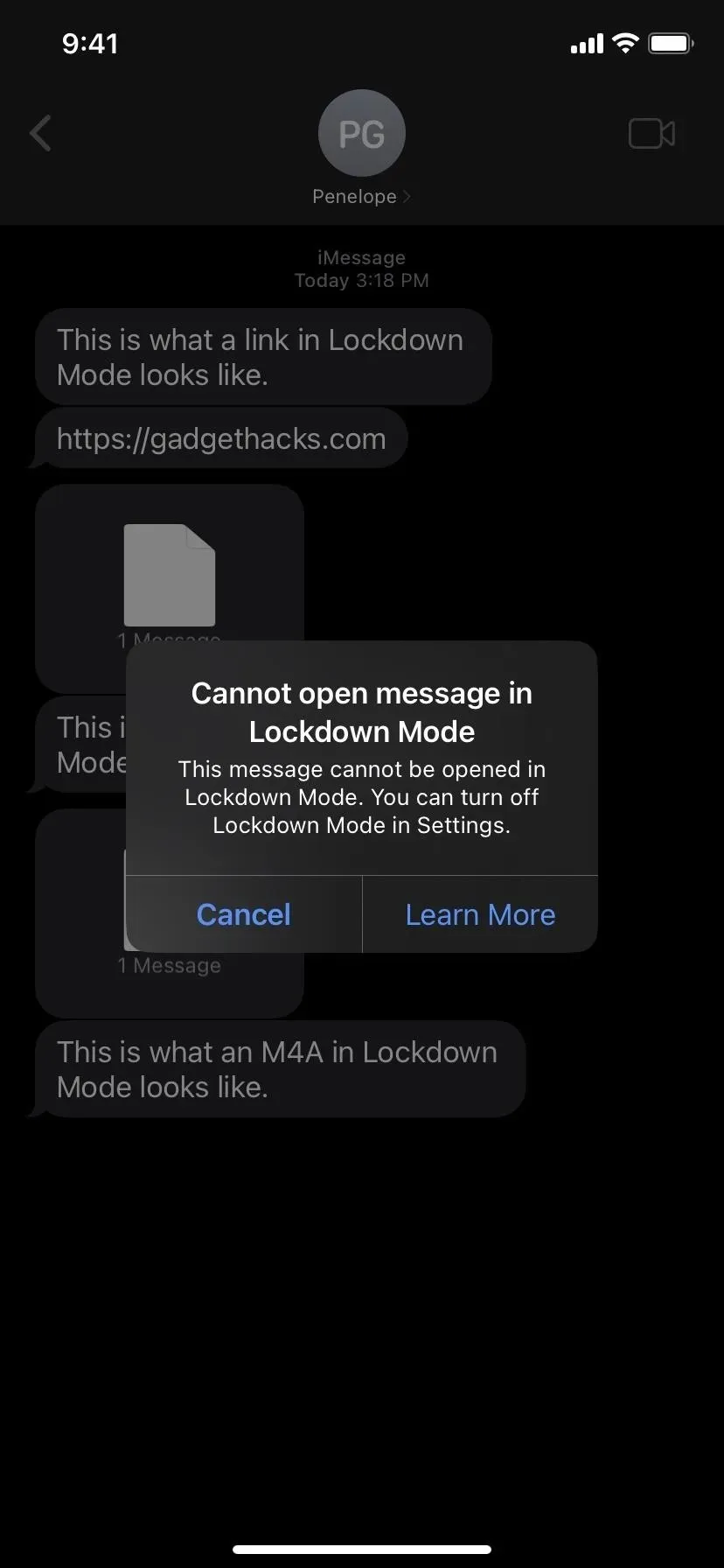
- Webbläsare: Blockerar vissa komplexa webbteknologier som JavaScript JIT-kompilering, vilket gör att webbplatser laddas långsammare eller felaktigt. Bilder och webbteckensnitt kanske inte visas korrekt. Om du behöver köra innehåll för en viss webbplats normalt kan du utesluta den från blockeringsläge som en betrodd webbplats. Medan de uteslutna webbplatserna gäller Safari, fungerar allt annat också för webbläsare från tredje part som Chrome (vänster bild nedan), Firefox, Edge och Opera. I exemplen nedan kan du se att det ursprungliga webbfonten (mitten) har ersatts (höger).
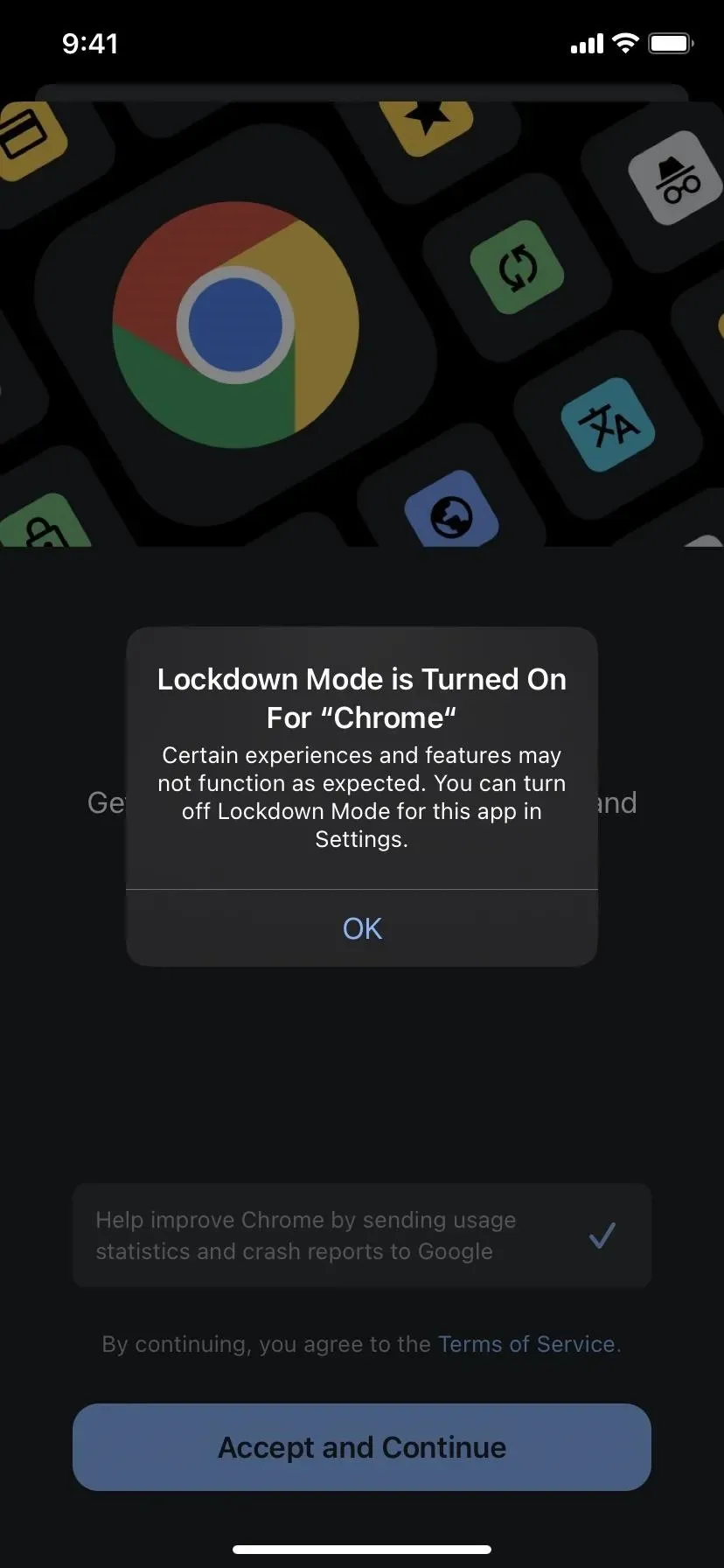
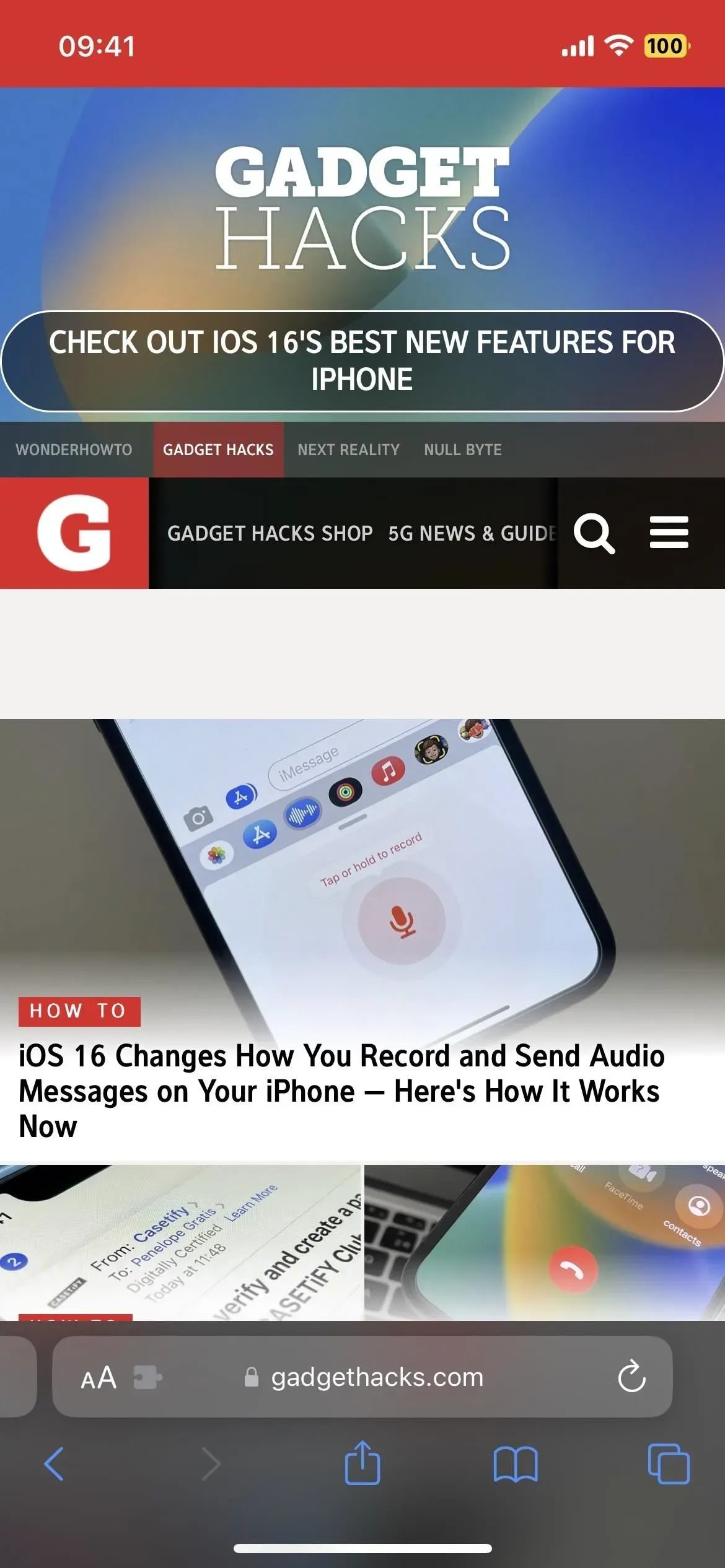
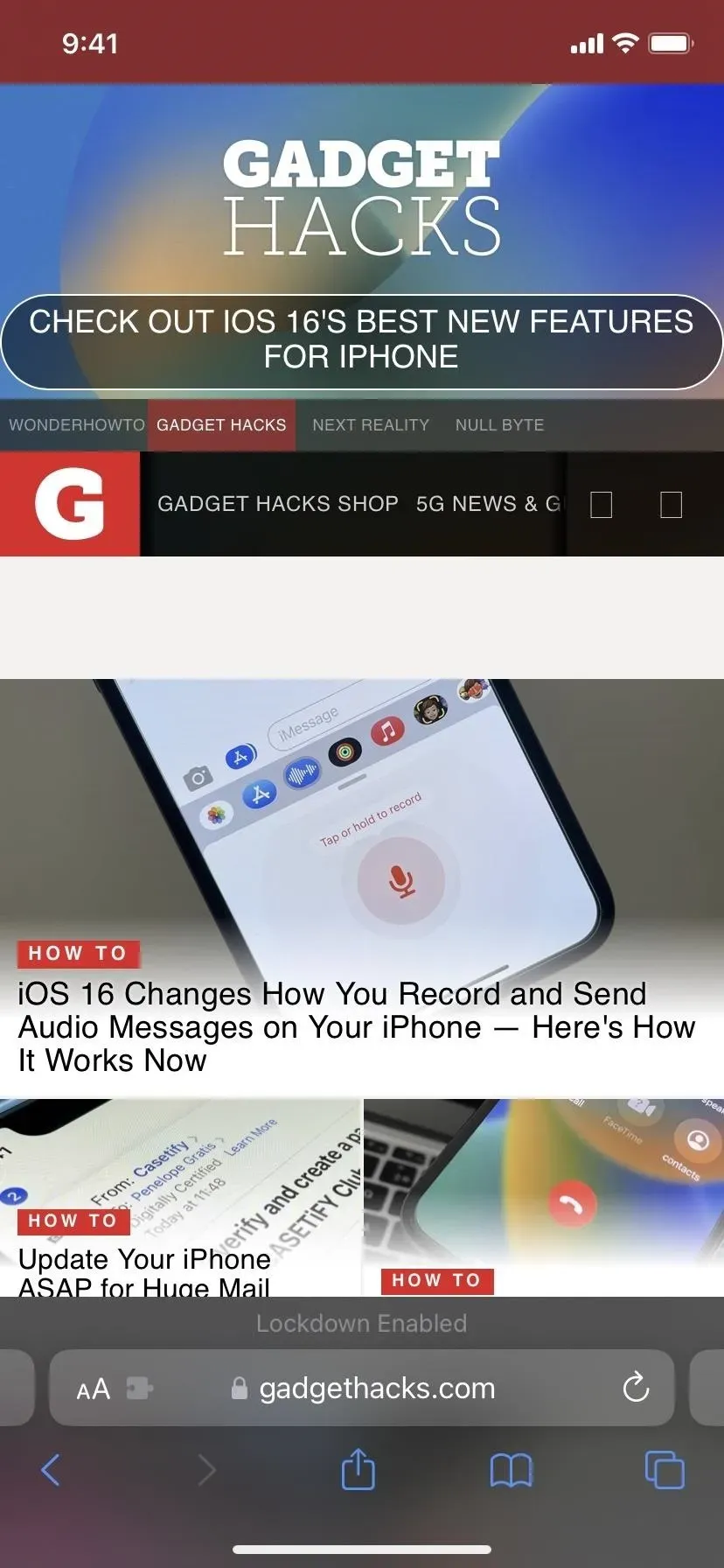
- FaceTime: Blockerar inkommande samtal om du inte har ringt den här kontakten tidigare. Den som ringer kommer att få ett ”FaceTime not available”-meddelande efter ett misslyckat anslutningsförsök, och du kommer att få ett meddelande om vem som försökte kontakta dig via FaceTime. Det finns heller inga uppgifter om att någon försöker kontakta dig via FaceTime.
- Apple-tjänster: Blockerar nya inbjudningar till Apple-tjänster om du inte tidigare har bjudit in kontakten. Till exempel kommer en inbjudan att hantera ett hem i Home-appen att blockeras om du inte tidigare har bjudit in den.
- Delade album: Blockerar nya inbjudningar och tar bort album som redan har delats med dig från appen Foton. Du kan dock fortfarande se album som har delats med dig i appen Foton på andra iCloud-anslutna enheter som inte är i låst läge.
- USB-tillbehör: Blockerar trådbundna anslutningar till USB-tillbehör eller datorer om du inte låser upp din iPhone först.
- Konfigurationsprofiler: Blockerar installation av konfigurationsprofiler och registrering i mobil enhetshantering (MDM) eller enhetsövervakning. Alla konfigurations- eller hanteringsprofiler som redan är installerade kommer dock att fortsätta att fungera normalt, och du kan tillfälligt stänga av låsläget för att installera profiler efter behov.

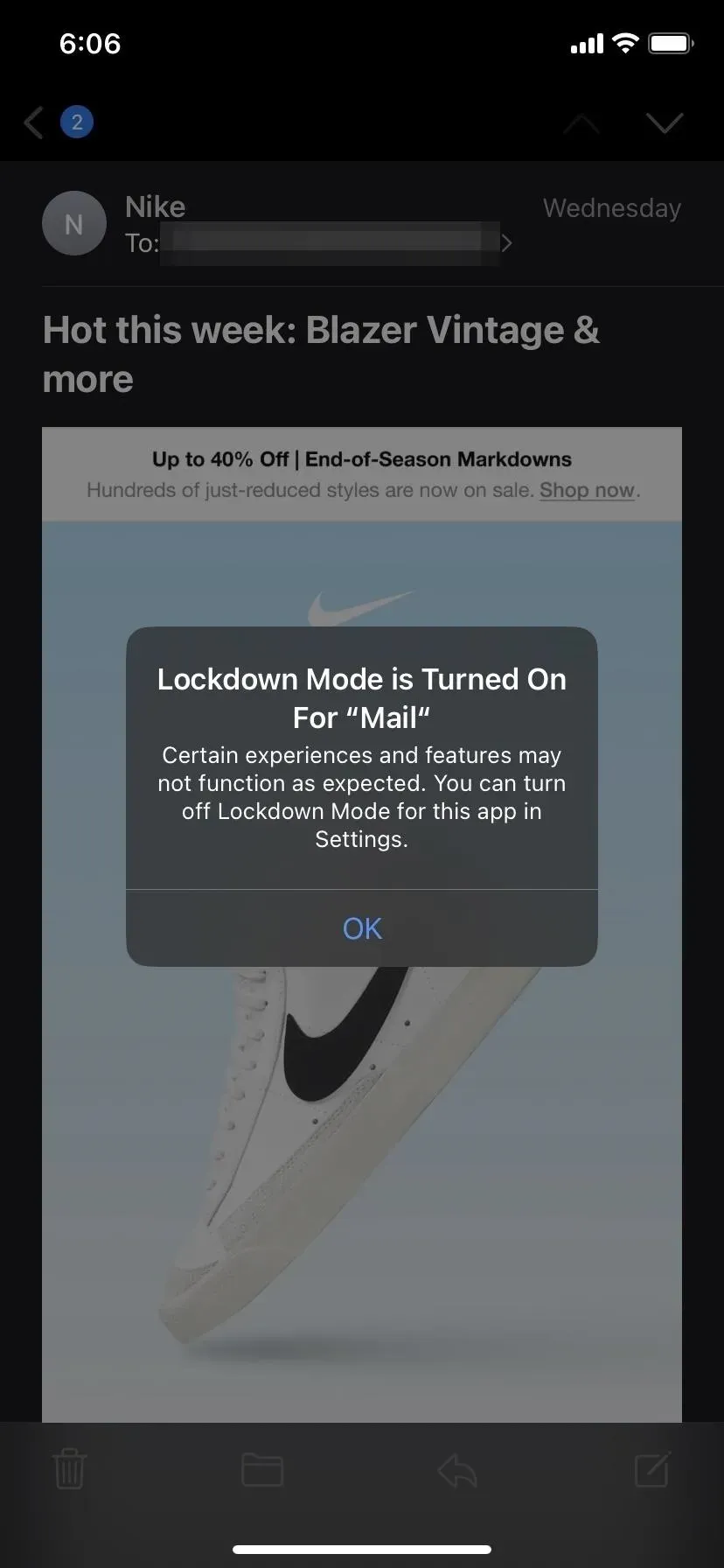
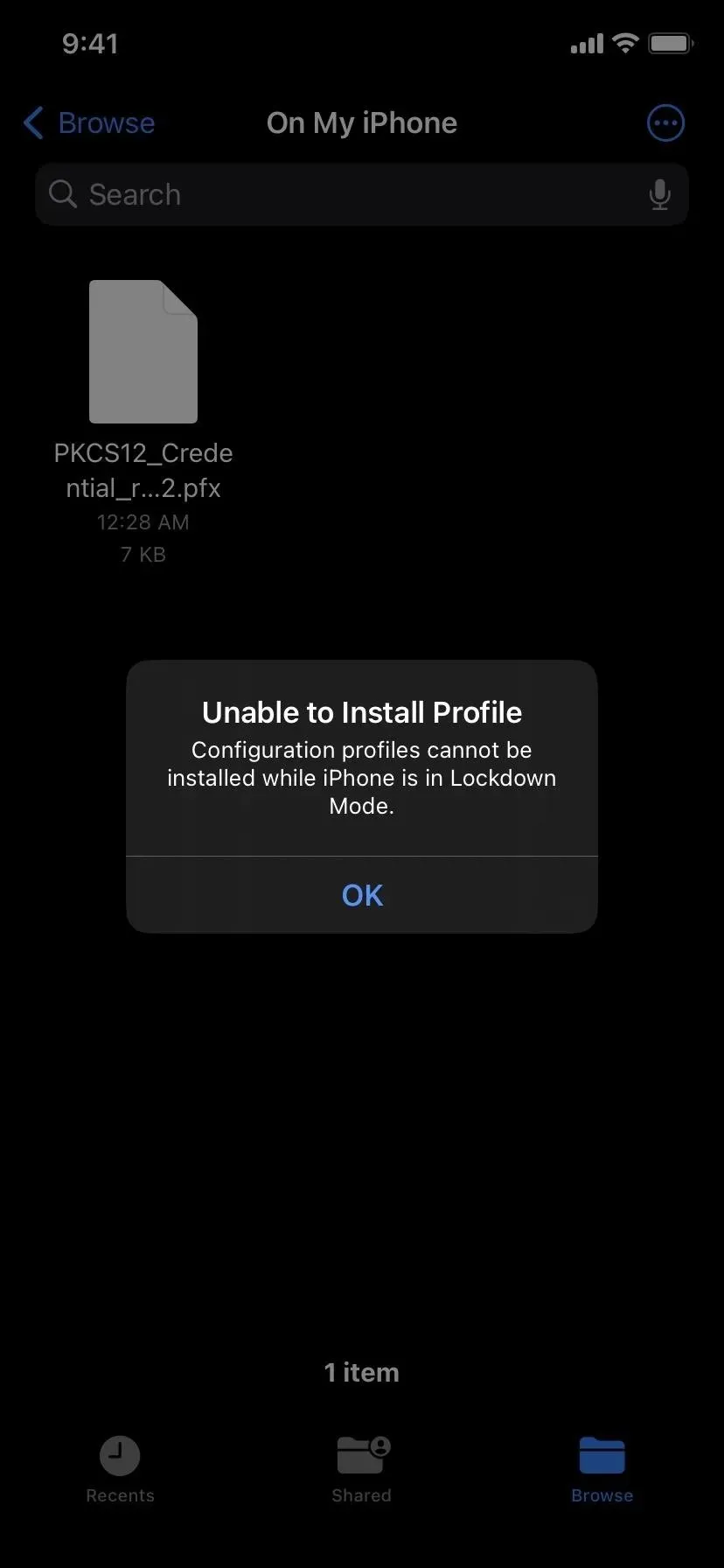
Vem ska använda blockeringsläge?
Som nämnts tidigare är Lockdown Mode designat för användare som kan bli potentiella mål för skadlig programvara eller spionprogramattacker när informationen som äventyras på deras enheter är av högt värde. Till exempel politiker, journalister, militär personal, investerare, människorättsaktivister, dissidenter, advokater, aktivister, tjänstemän och andra potentiella mål för statligt sponsrade spionprogram att hyra.
Enligt Apple är ”Lockdown Mode ett valfritt, extremt skydd designat för de mycket få människor som, på grund av vem de är eller vad de gör, personligen kan rikta in sig på några av de mest sofistikerade digitala hoten. De flesta människor blir aldrig offer. attacker av detta slag.
Om du inte är en möjlig attackvektor för särskilt känslig data, kommer du förmodligen aldrig att hamna i en situation där du behöver använda låsläge. Du kan dock följa stegen nedan för att aktivera det.
Hur aktiverar man blockeringsläge?
Gå till Inställningar -> Sekretess och säkerhet -> Låsläge. En ny sida öppnas där du kan läsa en kort förklaring av vad blockeringsläget gör. Klicka på ”Aktivera låsläge” för att aktivera den här funktionen.
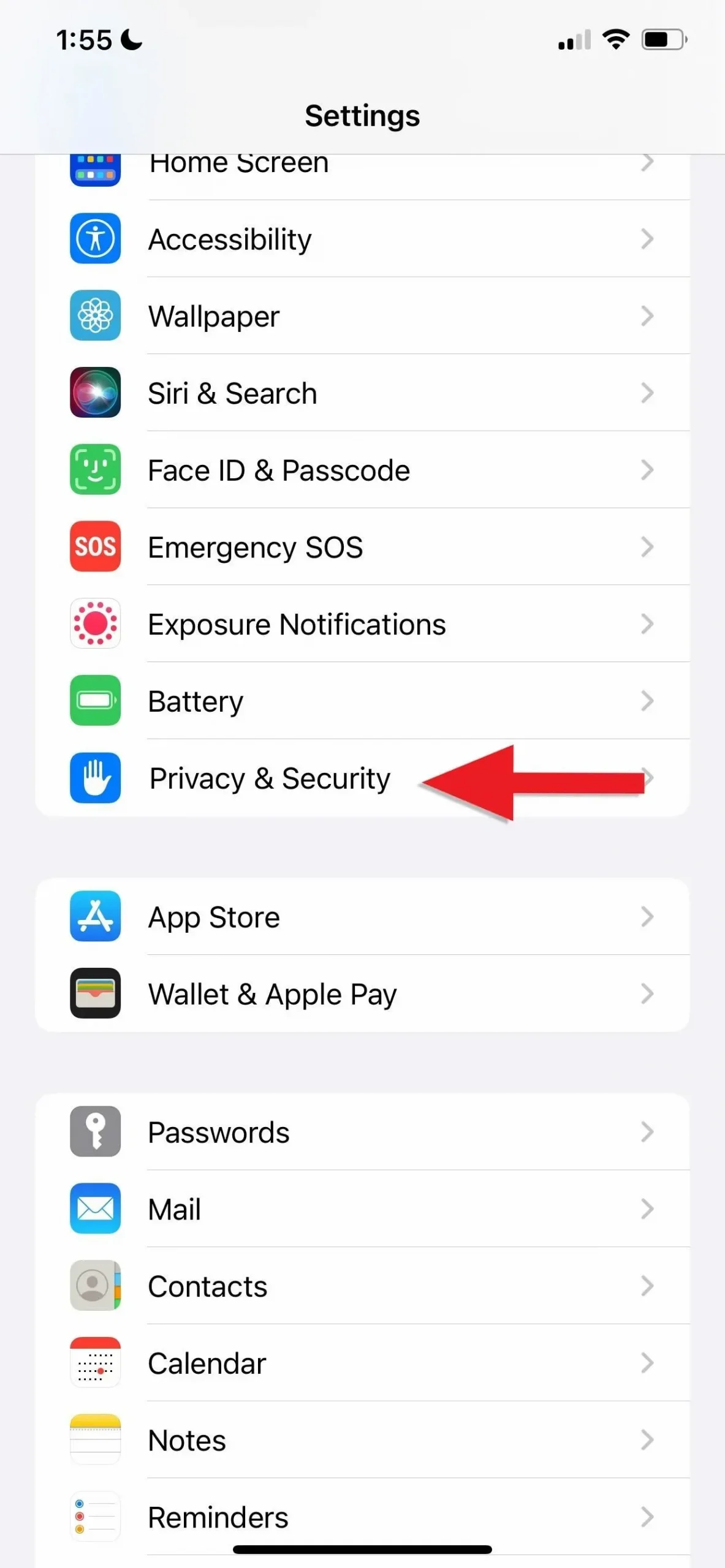
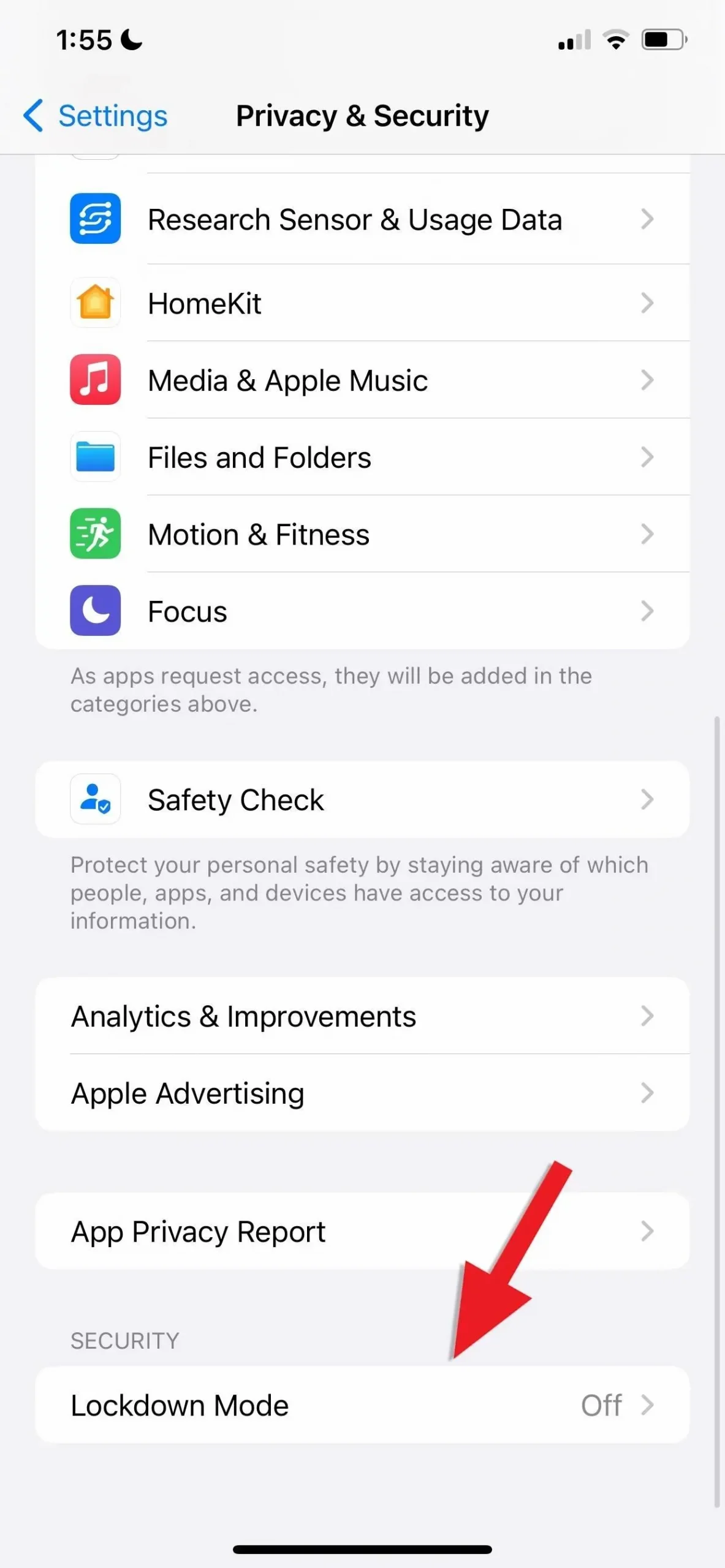
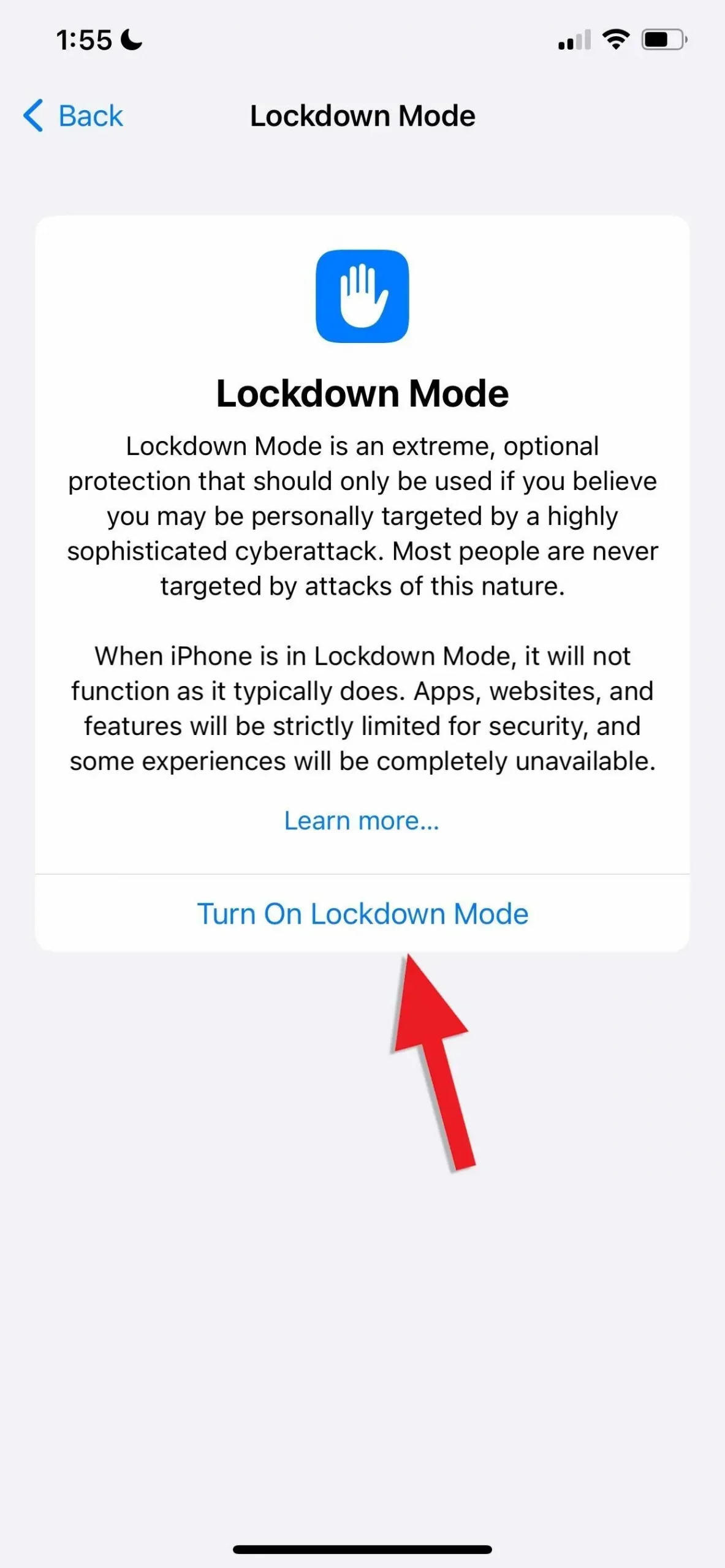
Därefter öppnas en ny sida med en mer detaljerad beskrivning av funktionerna i blockeringsläget. När du vet vad du ska aktivera trycker du på ”Aktivera låsläge” igen och sedan på ”Aktivera och starta om” när du uppmanas. Du kommer att bli ombedd att ange ditt lösenord för att fortsätta och enheten kommer att starta om.
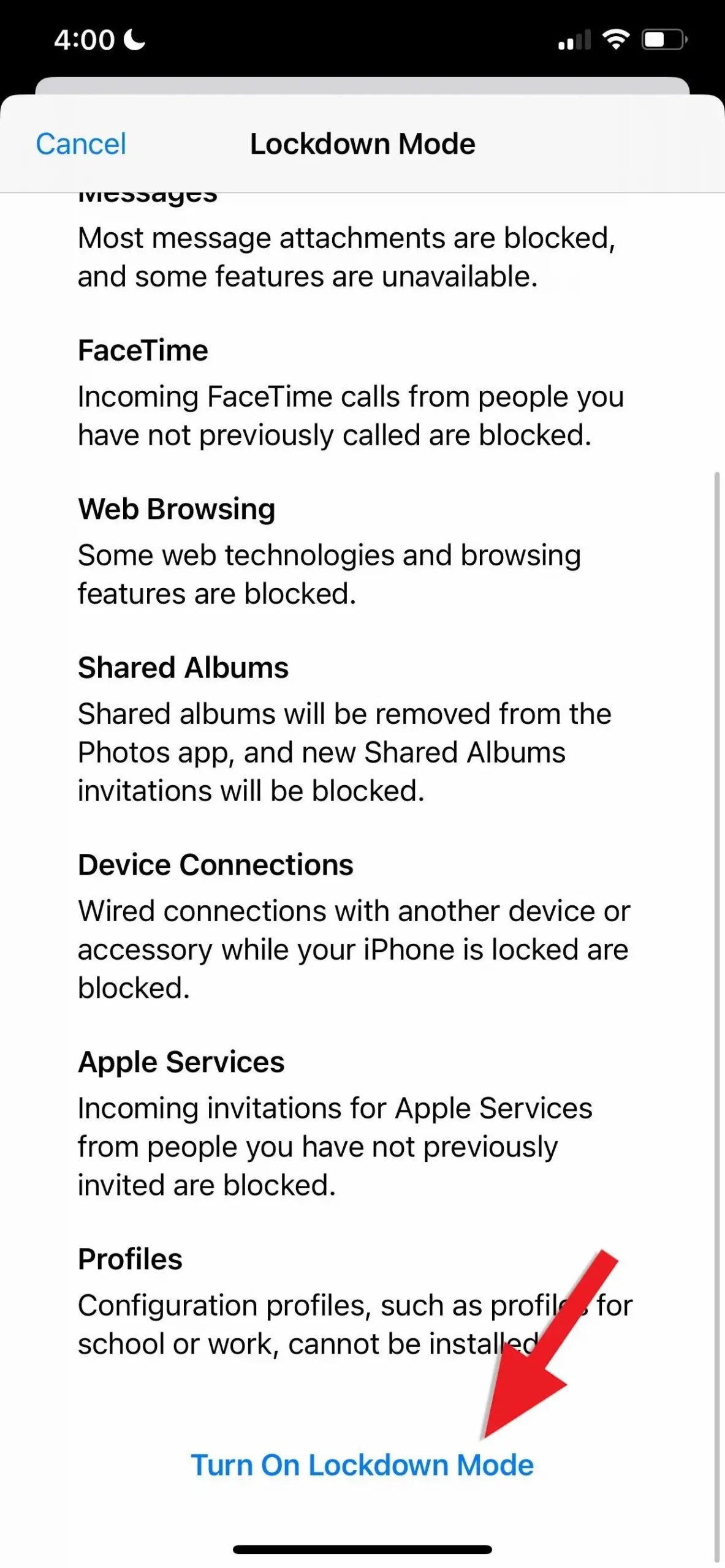
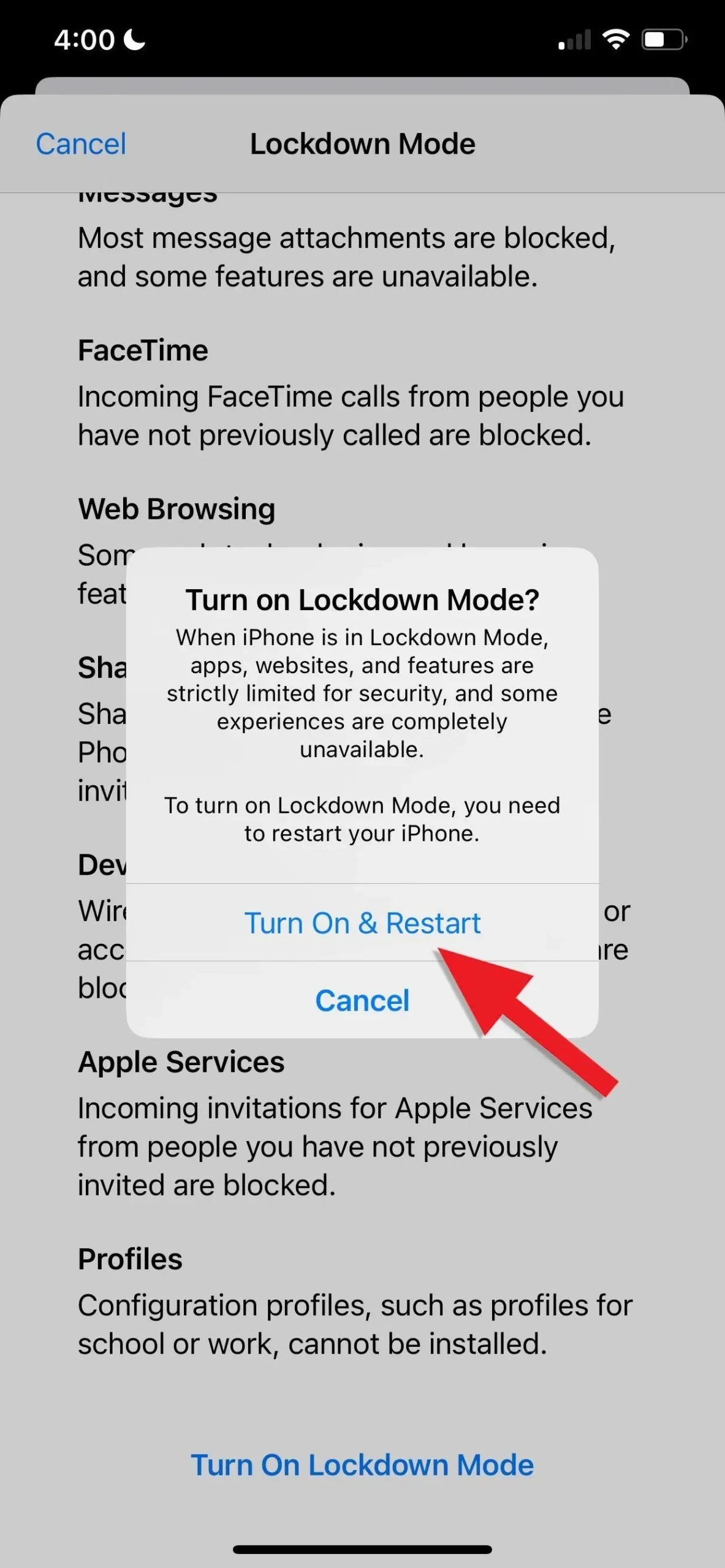
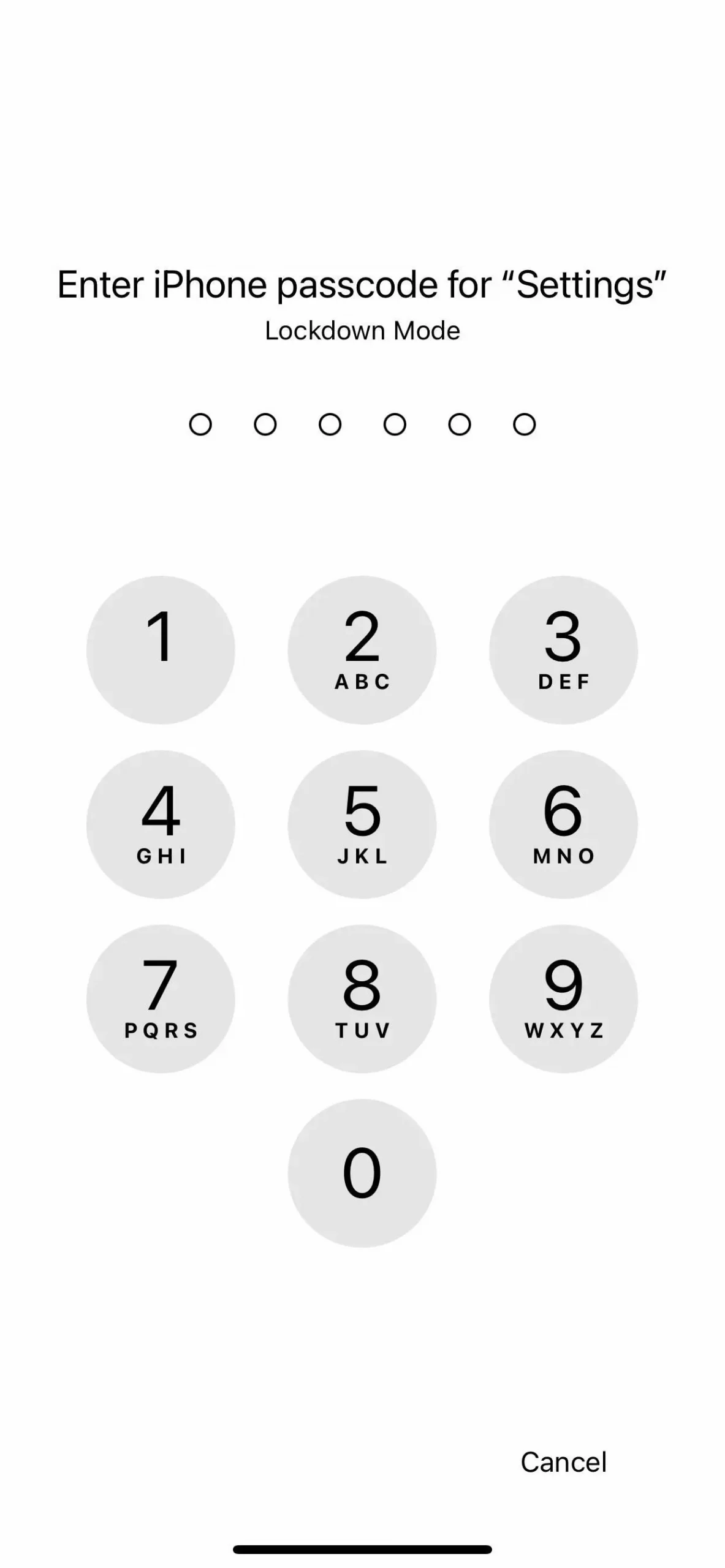
Hur utesluter jag webbplatser från blockeringsläge?
Öppna Safari och gå till webbplatsen du vill utesluta. Klicka på knappen Sidinställningar (AA), sedan Webbplatsinställningar, och stäng av den nya låslägesväxeln.
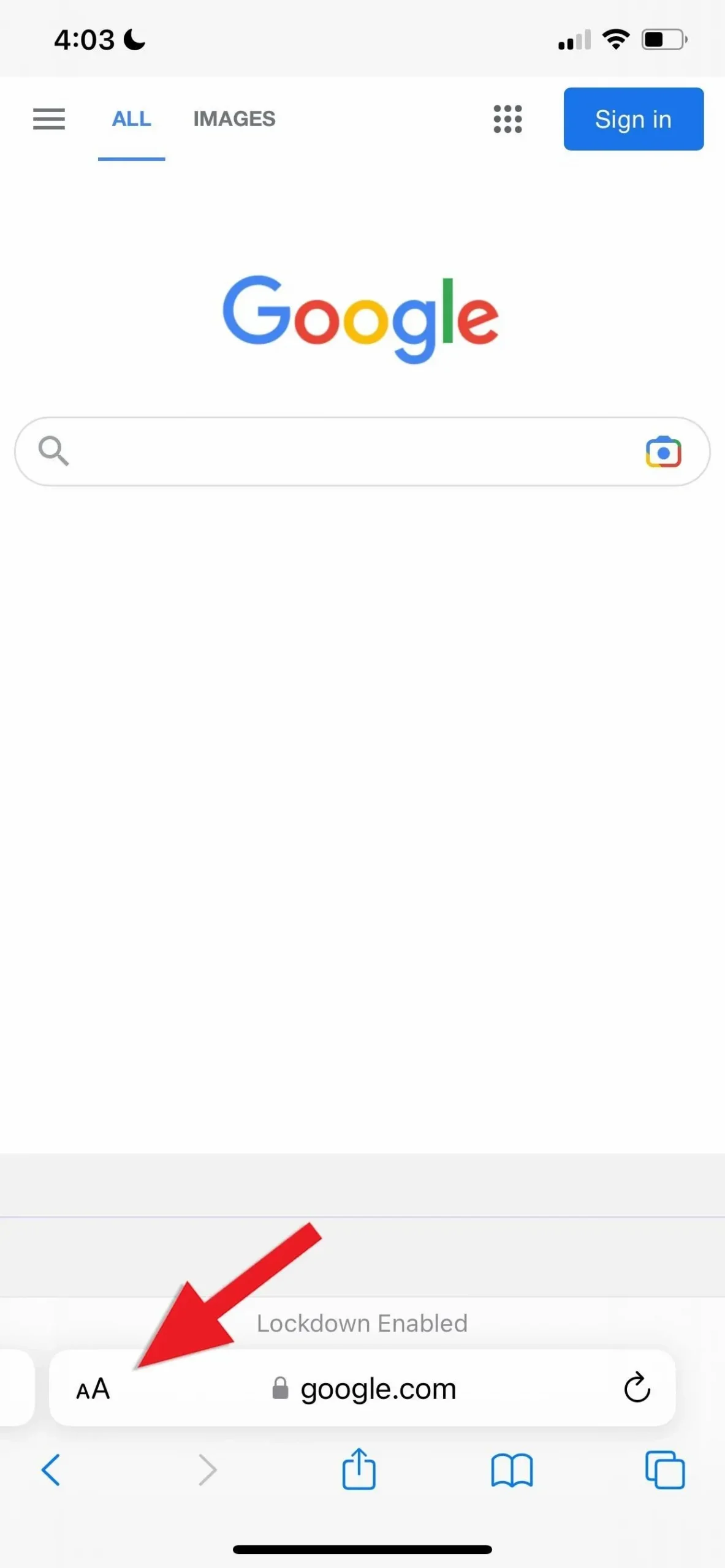
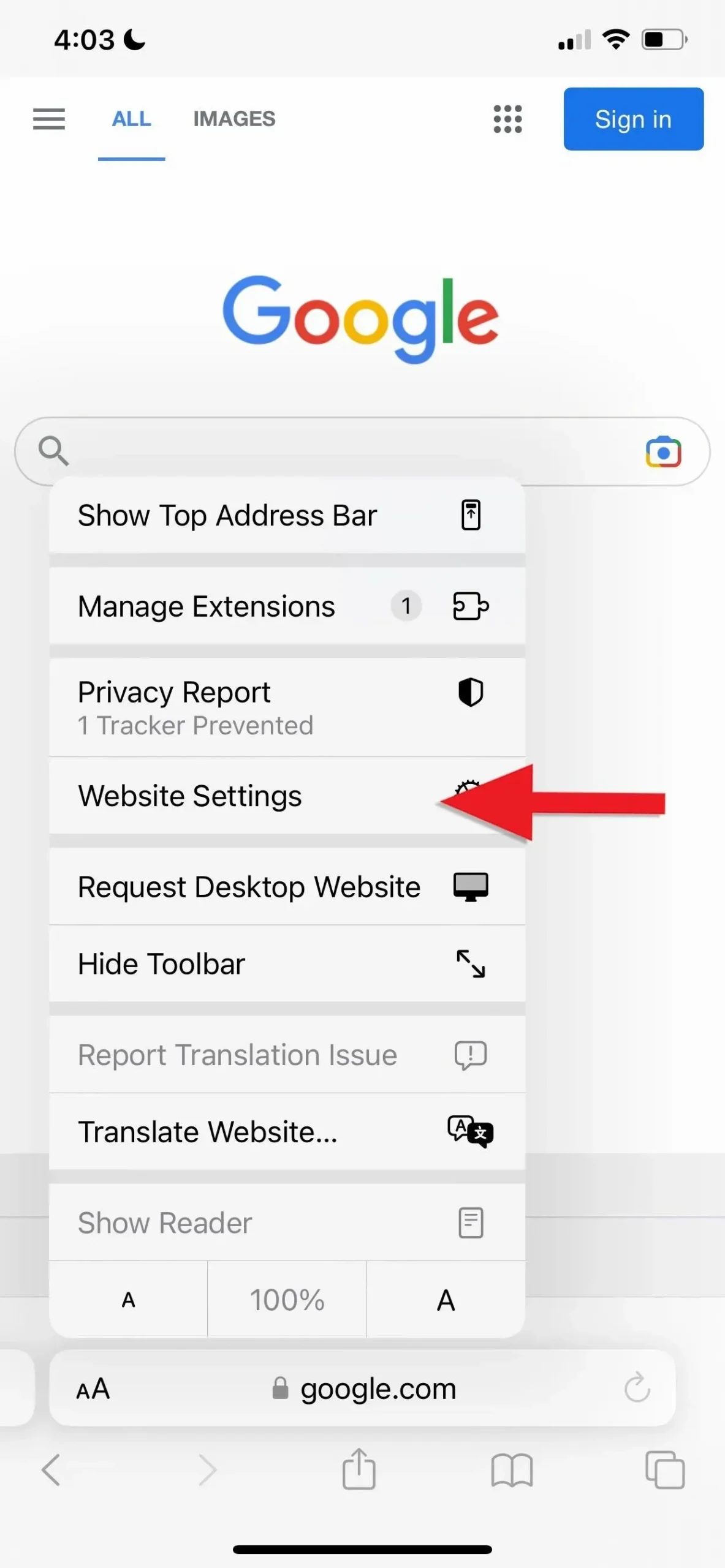
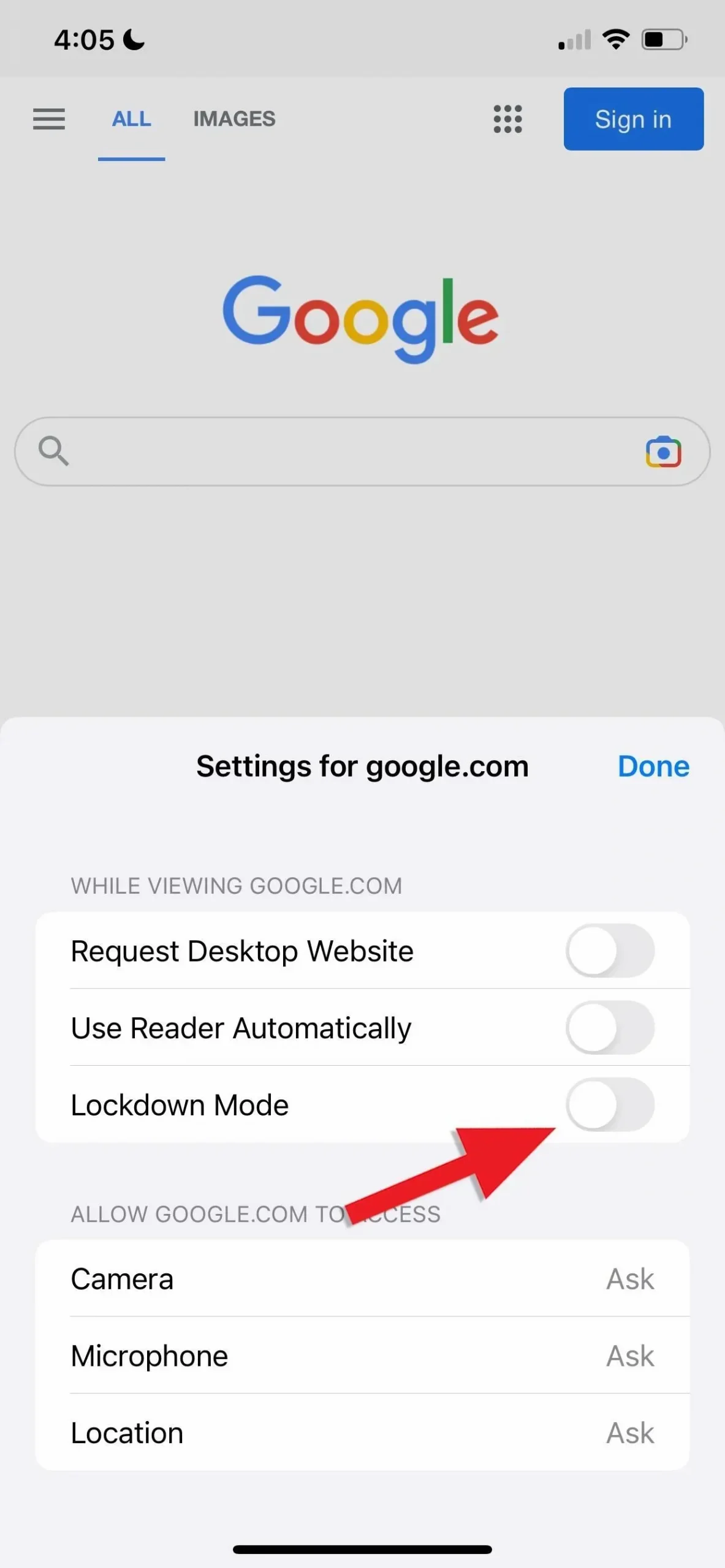
Du kan ändra de uteslutna webbplatserna genom att gå till avsnittet ”Blockläge” i inställningarna för ”Sekretess och säkerhet”. Klicka på Anpassa webbläsning och sedan på Exkludera Safari-webbplatser, så ser du en lista över uteslutna webbplatser. Du kan slå på och av blockeringsläget för var och en av dem.
Hur stänger jag av blockeringsläget?
Gå till avsnittet ”Låsningsläge” i inställningarna ”Sekretess och säkerhet” och klicka på ”Stäng av låsläge”. Ett bekräftelsemeddelande visas; Klicka på Stäng av och starta om och det kommer att be dig om ditt lösenord igen innan du startar om din iPhone.
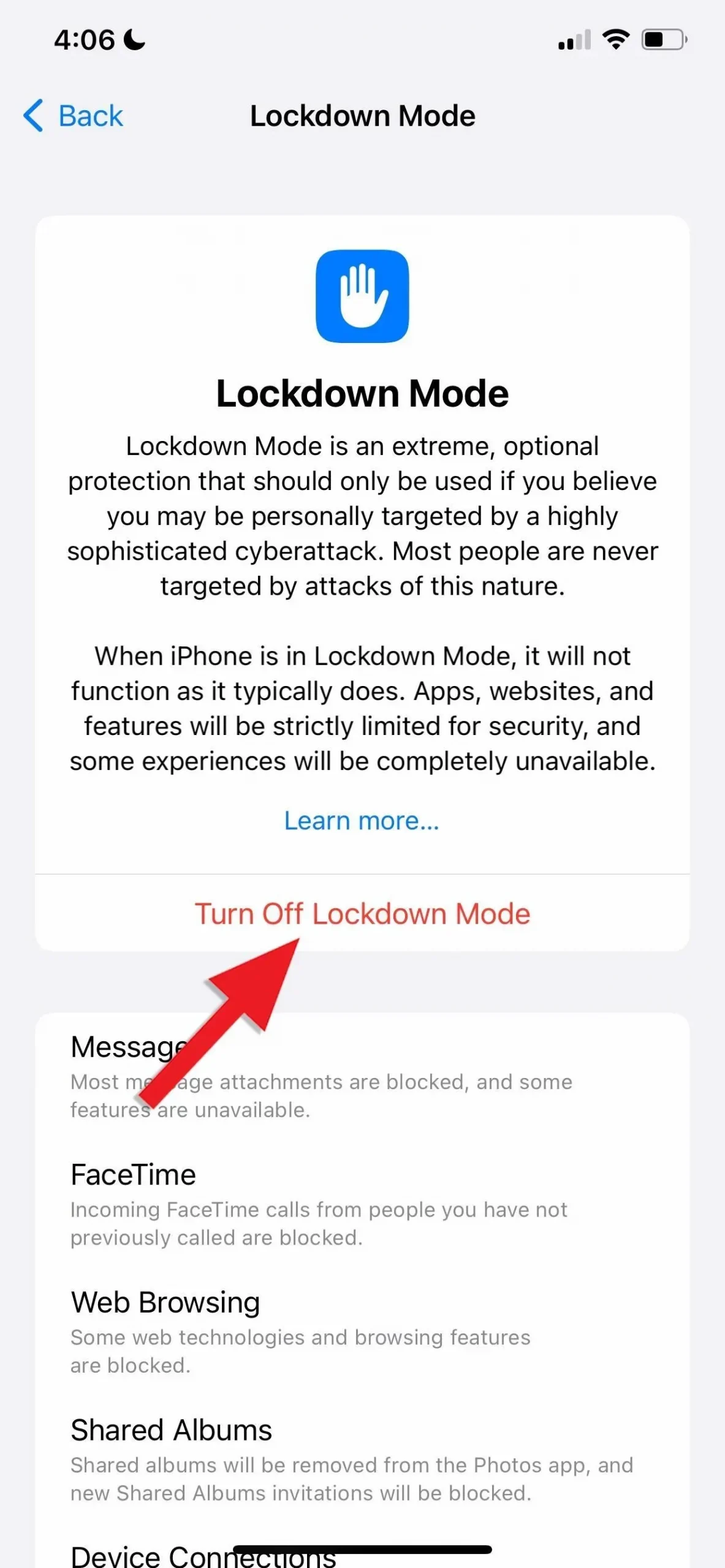
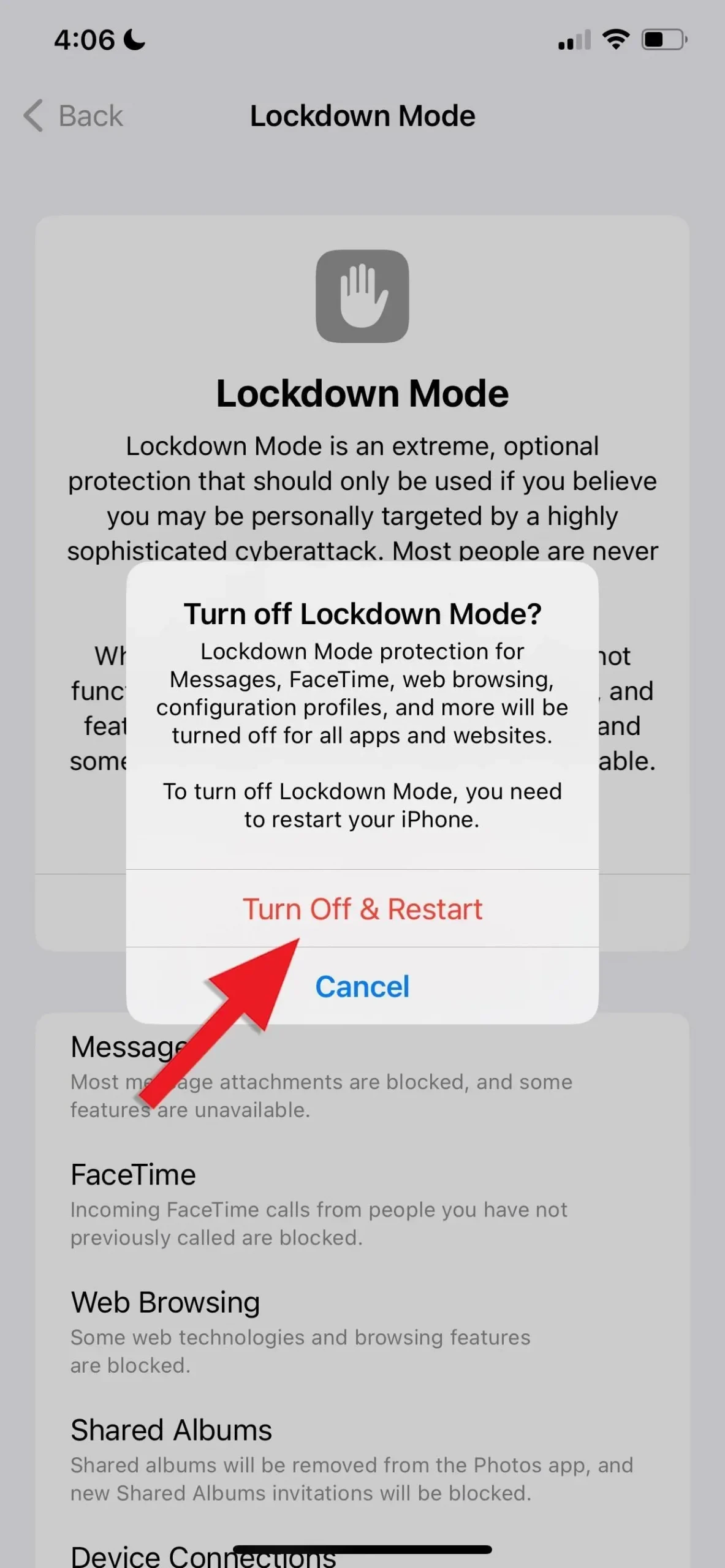
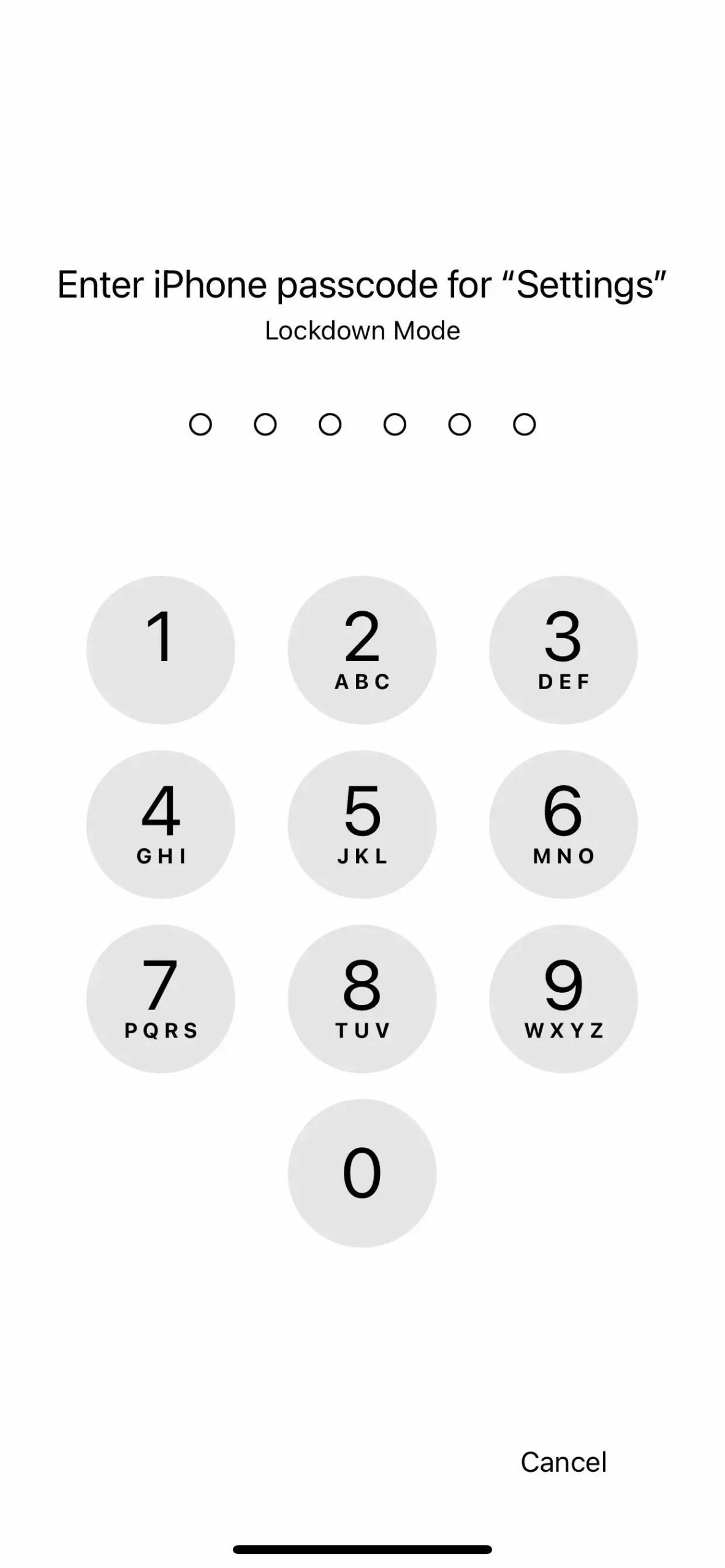
Kommer Apple att fortsätta att förbättra Lockdown Mode?
Som de flesta funktioner förstås. I framtiden kan Apple inkludera ytterligare enhetsskydd för låst läge. Och han ser aktivt till att det är en av de starkaste och mest pålitliga iOS-funktionerna som Apple Security Bounty-programmet har att erbjuda. En ny kategori i programmet är tillägnad att få feedback, lösningar, noll dagar och andra utnyttjande från säkerhetsforskningssamhället. För att visa sitt engagemang för lockdown-läget har Apple också fördubblat prisnivån för att hitta buggar i lockdown-läget, och forskare kan tjäna upp till 2 miljoner dollar för kvalificerade rapporter.
Lämna ett svar